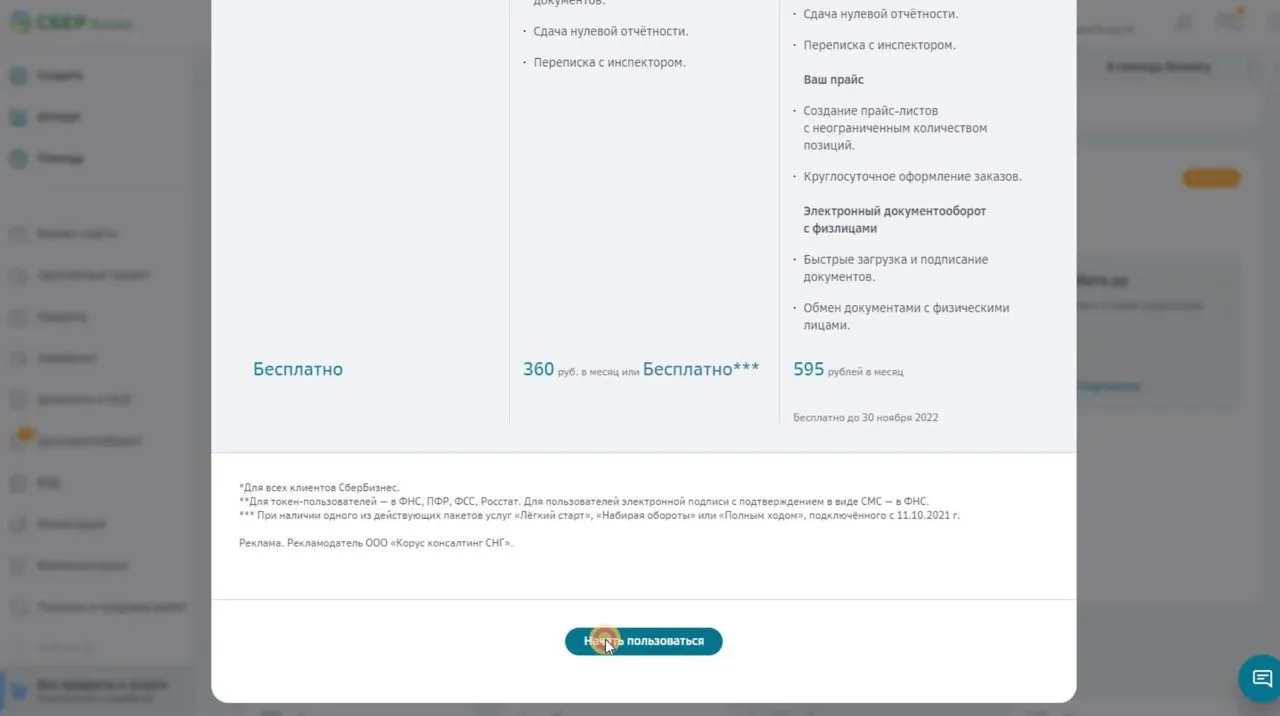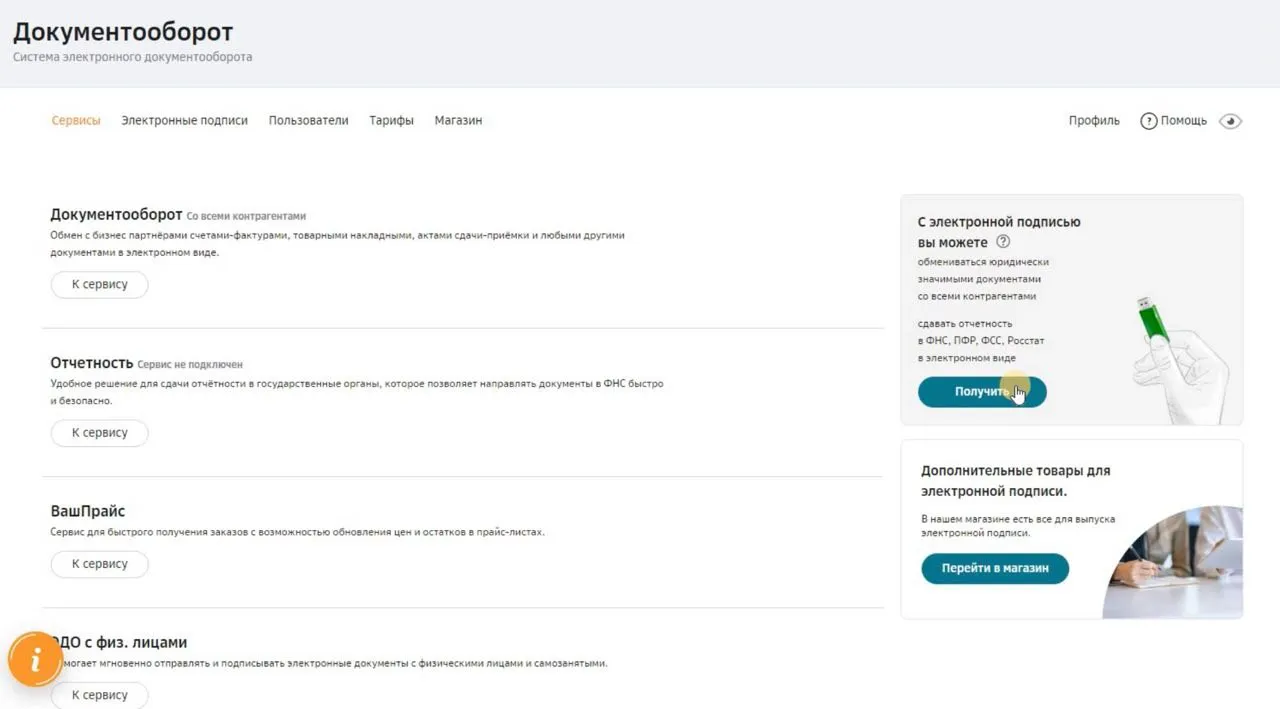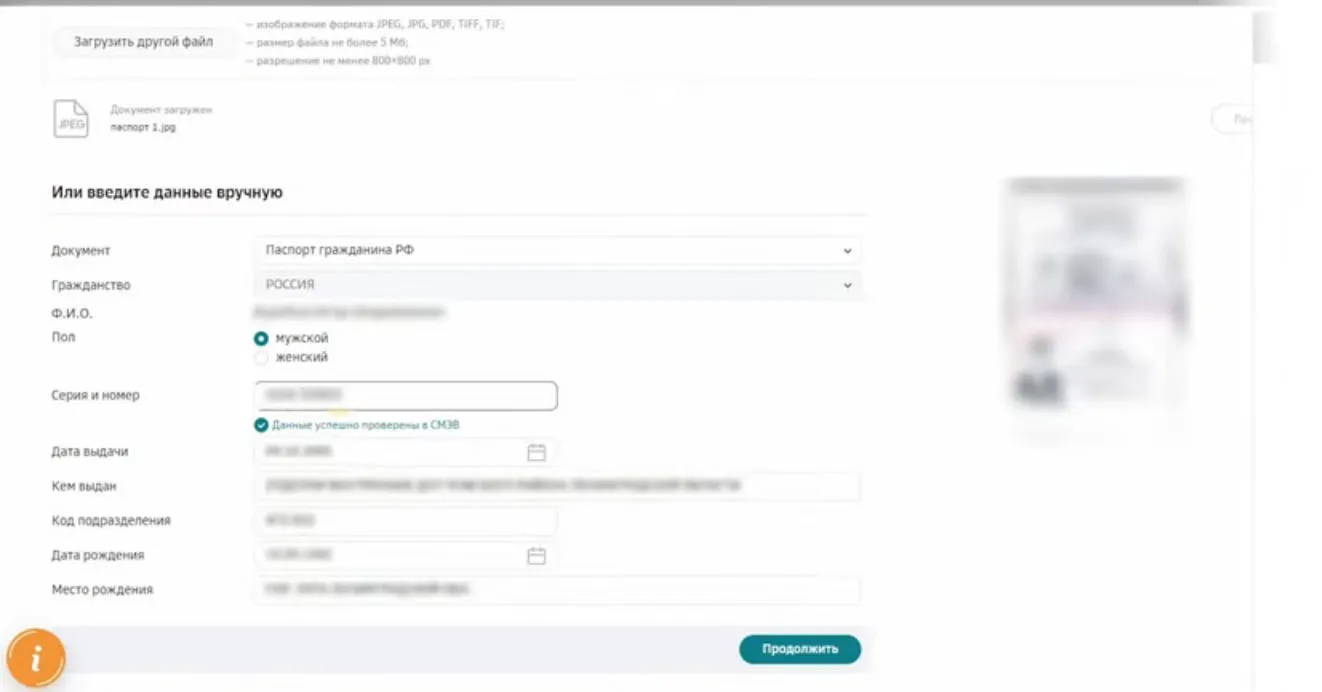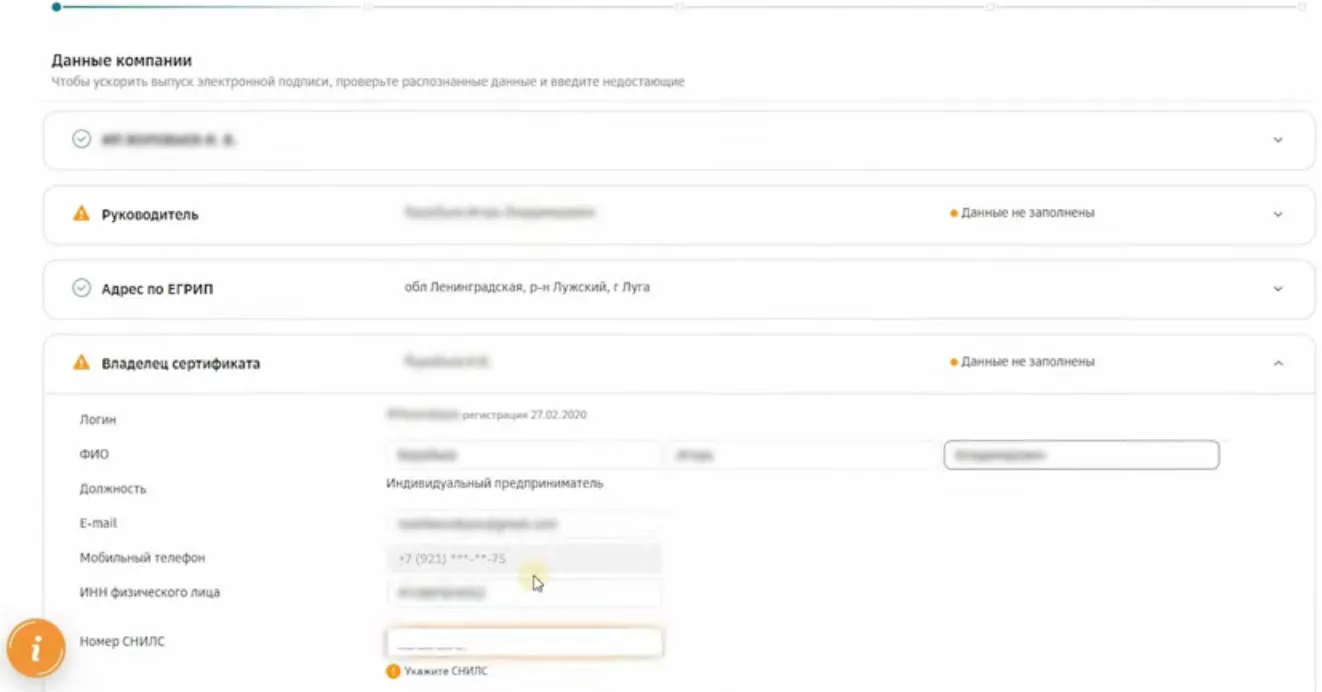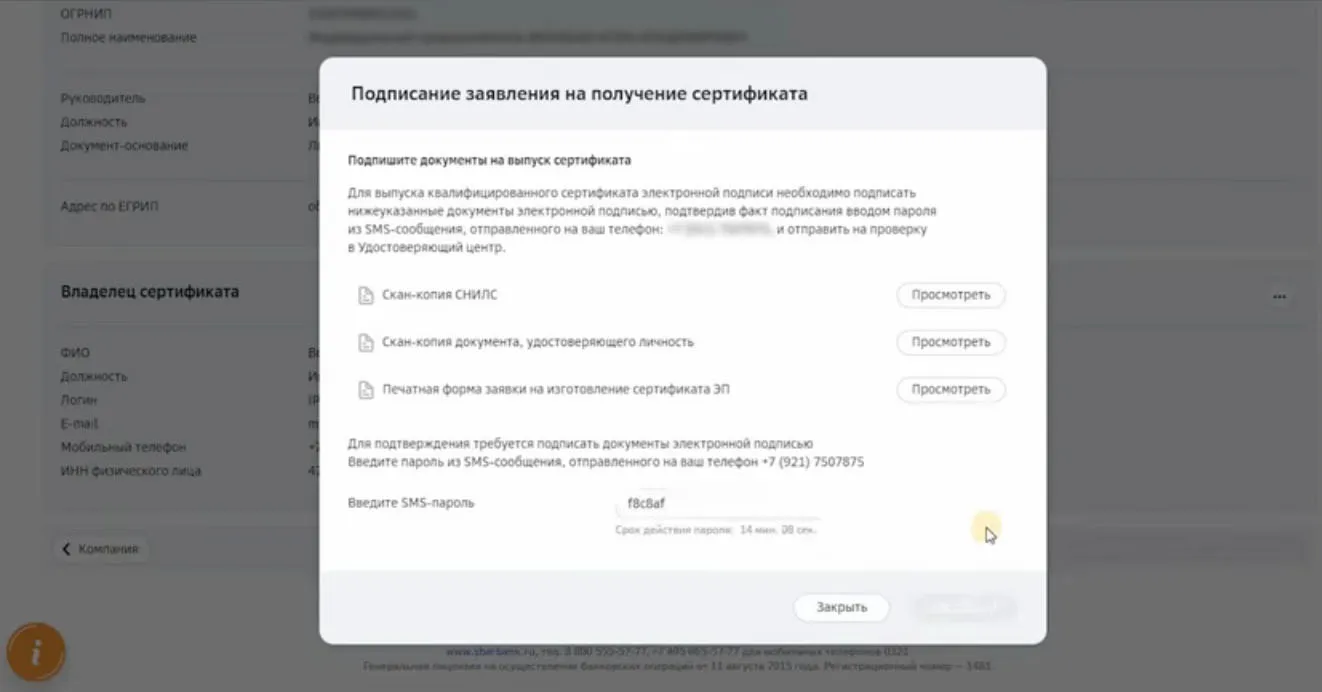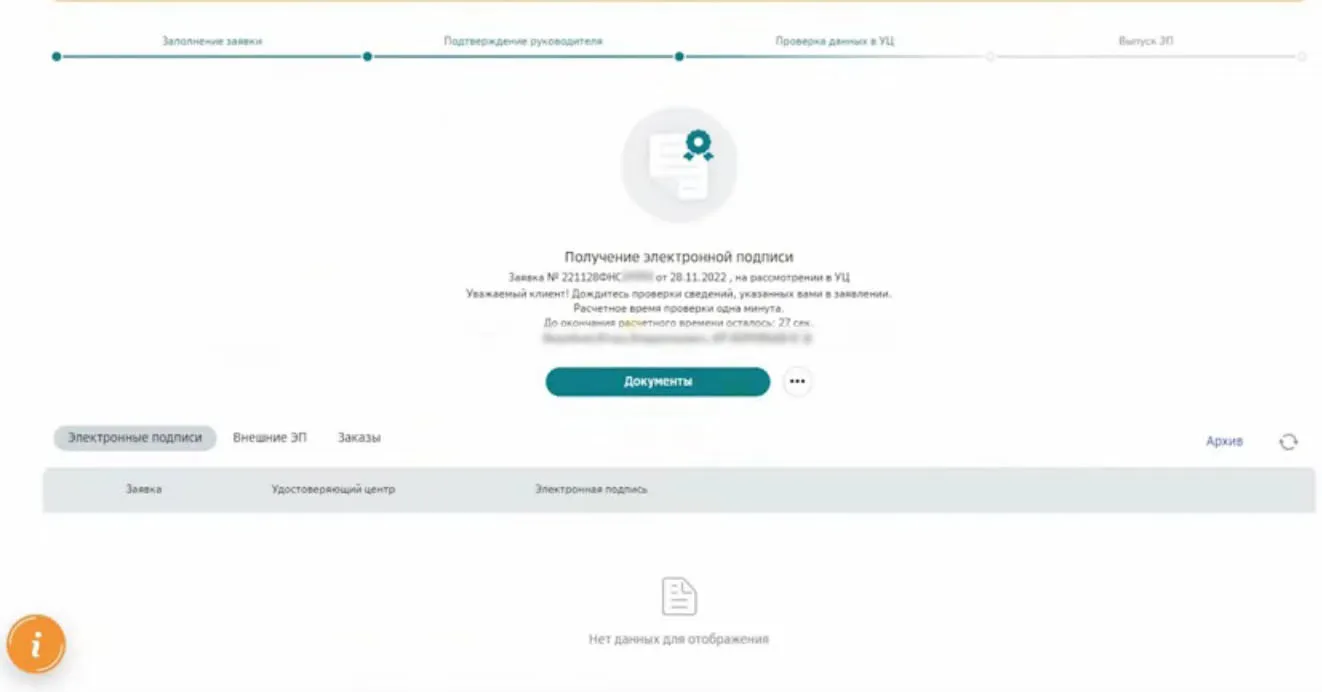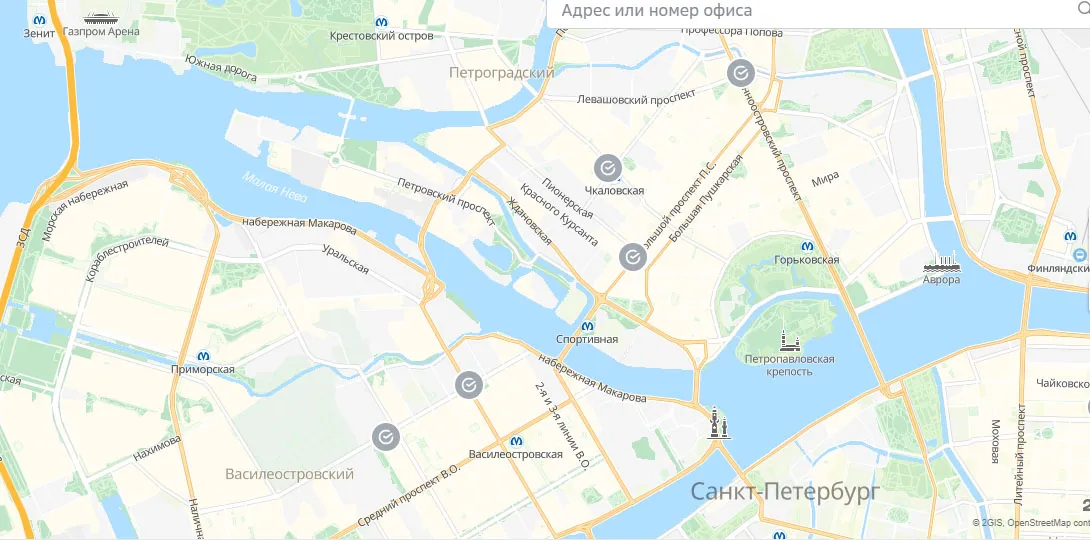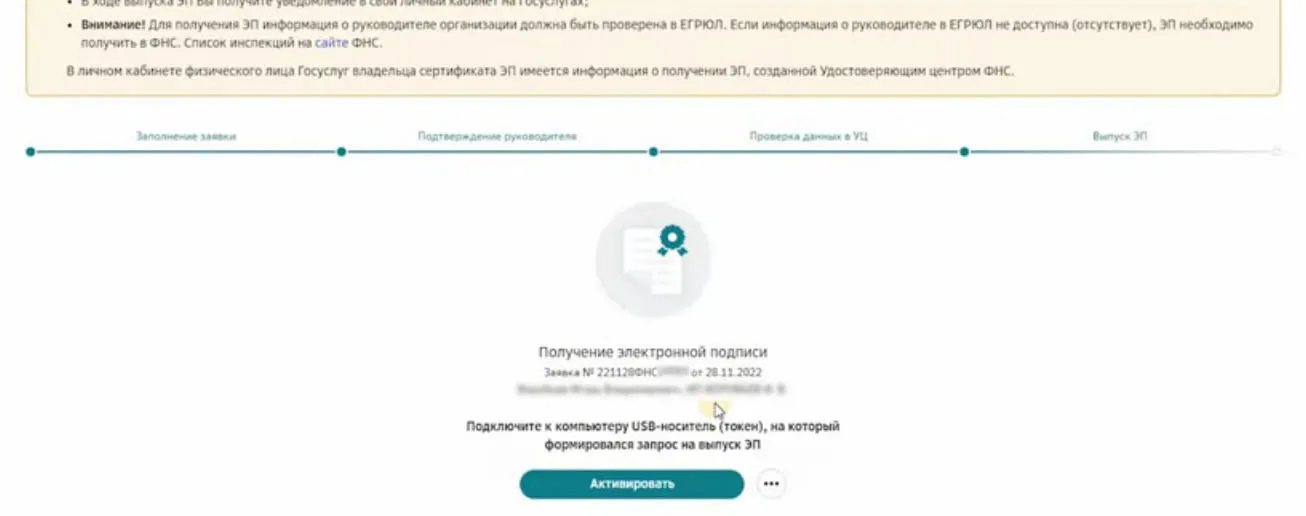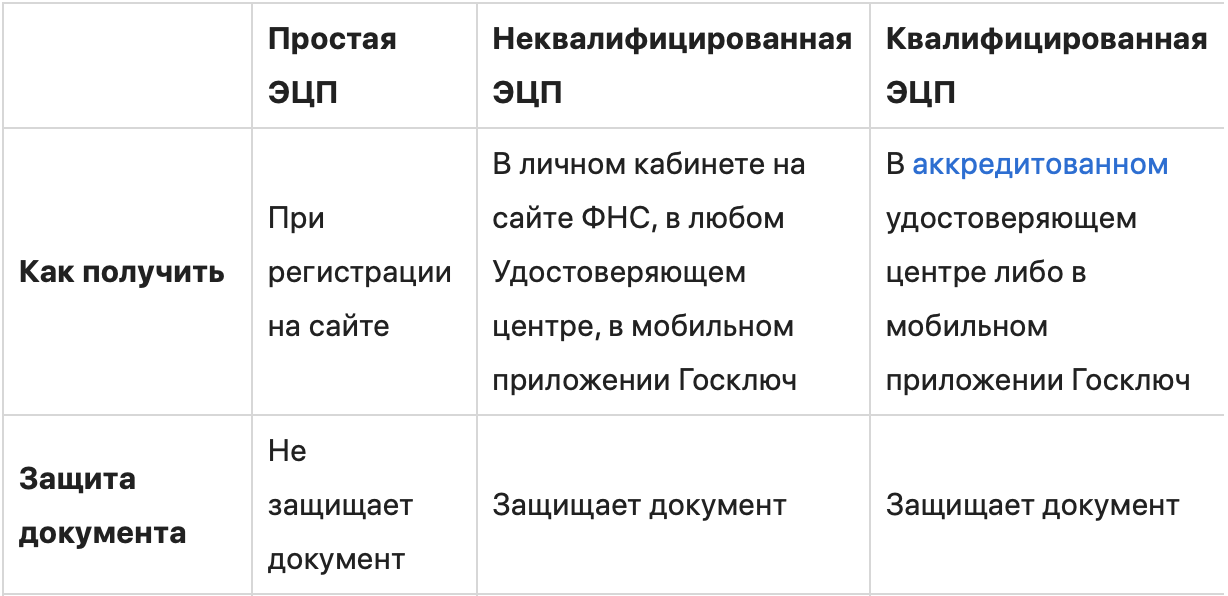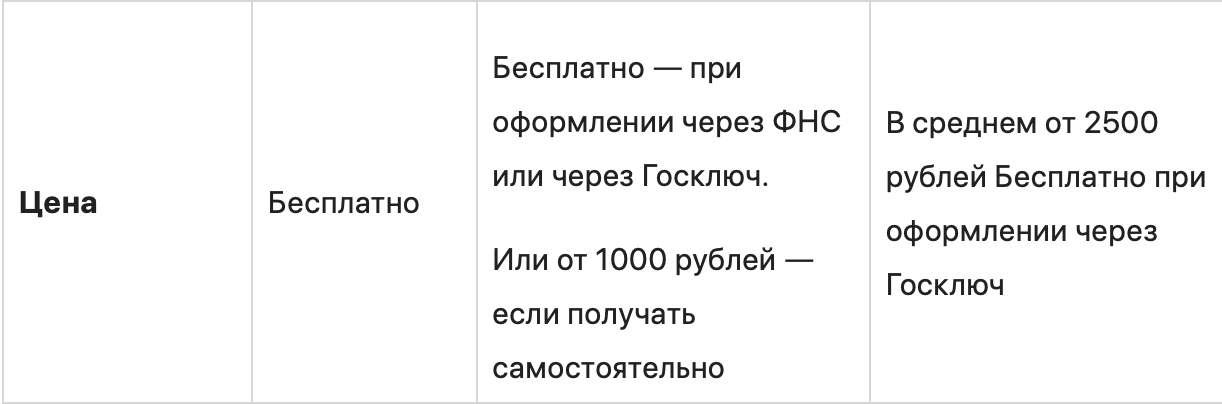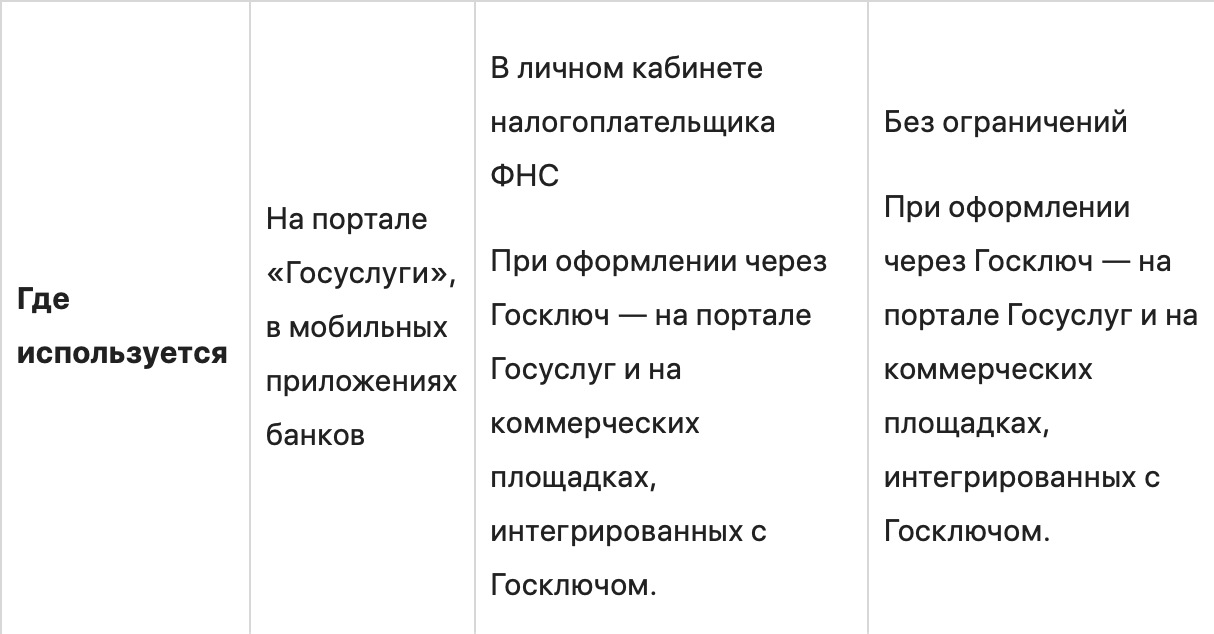Многие знают, что со следующего года перестанут действовать электронные подписи, выданные по старым правилам (не через удостоверяющий центр ФНС). Если примут соответствующий законопроект, то это произойдёт в течение года. Если нет, то уже с 1 января. Скорее всего, закон примут. Но в любом случае стоит позаботиться о получении ЭЦП по новым правилам уже сейчас.
В комментариях к одному из наших последних видео нам писали, что в удалённых регионах у предпринимателей часто бывают проблемы из-за того, что налоговые, занимающиеся выдачей ЭЦП, находятся очень далеко. Поэтому мы решили разобраться как можно получить ЭЦП без участия ФНС.
Как получить подпись непосредственно в ФНС мы рассказывали в прошлой статье.
Какие есть варианты?
На сайте налоговой есть список организаций-партнёров, в которых можно получить электронную подпись. Если вы получите ЭЦП через одну из этих организаций, то ей можно будет пользоваться и в следующем году. Это в основном банки, поэтому если у вас имеется открытый расчетный счет в одном из них, то процедура будет достаточно проста.
Мы попробовали получить ЭЦП через СберБанк и готовы поделиться своим опытом. Спойлер – это оказалось удобней, чем мы ожидали.
Что нужно?
Чтобы получить подпись в Сбере по нашей инструкции потребуется расчётный счёт (оформить заявку на открытие счёта можно тут). Ходят слухи, что это можно сделать даже не являясь клиентом банка, но мы отработали только механизм с расчётным счётом.
Ещё потребуется USB-токен, на который вы будете записывать свою подпись. Поддерживаемые токены: Рутокен Lite, Рутокен ЭЦП 2.0, Рутокен S, JaCarta LT, JaCarta-2 ГОСТ, ESMART Token, ESMART Token ГОСТ и другие сертифицированные USB-носители.
Программное обеспечение. Чтобы выпустить ЭЦП (и чтобы в дальнейшем с ней работать) требуется программа КриптоПро. Это платная программа, но у неё есть бесплатный пробный период 90 дней.
Документы. Вам потребуется паспорт, СНИЛС и документ о регистрации ООО или ИП:
-
Если ООО или ИП открыто до 2017 года – свидетельство о государственной регистрации.
-
Если ООО или ИП открыто после 2017 года – лист записи.
Несколько слов про токены
Напоминаем, что ключ на руководителя ООО или индивидуального предпринимателя может быть только один, если вы захотите получить второй, первый прекратит действие. Если вы хотите иметь гипотетическую возможность размножить свой ключ (так делать нельзя), то рекомендуем записывать подпись на Рутокен Lite.
Ещё важный момент про токены. Некоторые налоговые хотят, чтобы у токена был сертификат ФСТЭК, без него специалисты ФНС отказываются записывать подпись. У Сбера такого требования нет. Ни на одном из этапов прикладывать копию сертификата не требуется.
Сбер позволяет записывать на один токен несколько электронных подписей. Если верить информации в интернете, то на обычный USB-ключ может влезть порядка восьми ЭЦП.
Возможно, кого-то заинтересует вопрос – а можно ли записать ЭЦП на какой-то старый ключ для входа в интернет банк? Мы такое проворачивать не пробовали, но если это какой-то из поддерживаемых токенов (см. предыдущий параграф), то в теории это должно быть возможно.
Как получить ЭЦП в Сбере
Первым делом необходимо попасть в свой личный кабинет СберБизнес (тот самый сервис, в котором формируются платежи). Попав туда, находим слева кнопку «Документооборот» и жмём на неё.
Если вы ранее не пользовались этим разделом, то Сбер предложит начать пользоваться этой функцией. Начинаем, это бесплатно.
После этого справа вы увидите небольшой баннер с предложением выпустить ЭЦП. Жмем на кнопку «Выпустить». Если баннера нет, то перейдите в раздел «Электронные подписи» и нажмите там на кнопку «Получить».
Откроется окошко с проверкой настроек компьютера. Если для выпуска ЭЦП чего-то не хватает, вам предложат скачать недостающие программы. Как только рабочее место будет готово, жмем на кнопку «Продолжить».
В новом окне вам предложат загрузить скан своего паспорта. Программа распознает все необходимые реквизиты сама. Ваша задача только проверить данные и нажать кнопку «Продолжить».
На следующем этапе необходимо заполнить дополнительную информацию:
-
Информация о руководителе. Тут потребуется указать реквизиты Свидетельства о регистрации или Листа записи (для ИП). В Свидетельстве о регистрации есть серия, номер и дата документа. Если у вас Лист записи, то в поле с номером пишите свой ОГРН, а в качестве даты укажите дату выдачи Листа. Руководитель ООО может указывать, что он действует на основании Устава.
-
Адрес. Укажите свой адрес в соответствии с требованиями в этом поле. ВАЖНО! Если заполняете форму для ООО, обязательно сверьте адрес с выпиской ЕГРЮЛ. Если он будет отличаться, вам откажут в выпуске ЭЦП и, возможно, придется покупать новый токен.
-
Владелец сертификата. Тут необходимо указать основную информацию и загрузить свой СНИЛС.
Когда всё будет готово, жмём «Продолжить».
Проверяем всю введённую ранее информацию и жмём на кнопку «Подтвердить и получить подпись».
Подключаем к компьютеру токен, на который будет производиться запись ЭЦП. На всякий случай отключите от компьютера все остальные токены.
Подтверждаем документы с помощью SMS-кода.
После этого откроется предупреждение от программы КриптоПро, соглашаемся с ним. Далее откроется окошко для генерации ЭЦП, чтобы ускорить процедуру, начните в нём хаотично водить курсором мыши.
Затем необходимо вернуться в раздел «Электронные подписи» и дождаться ответа от Удостоверяющего центра. Обычно он приходит за пару минут.
После получения ответа вам предложат способ для подтверждения личности. Это можно сделать с помощью выездного курьера (это платно) или в ближайшем доступном отделении Сбера. Таких отделений достаточно много во всех регионах.
По ссылке можно найти ближайшее к вам. Если ссылка не открывается, попробуйте использовать режим Инкогнито в браузере.
С собой в отделение необходимо взять паспорт, номер ИНН вашего ИП или ООО (только номер) и номер заявки. Токен брать не нужно.
После подтверждения личности в течение часа вам на почту придет сообщение о том, что проверка завершена. После этого нужно ещё раз подключить токен к компьютеру, зайти в личный кабинет Сбера, далее в Документооборот -> Электронные подписи и нажать на кнопку «Активировать».
Снова соглашаемся со всем, что предлагает КриптоПро. И всё. Электронная подпись готова, ей можно пользоваться.
Новую КЭП можно выпустить без посещения инспекции через Личный кабинет
Дата публикации: 27.10.2022 08:59
Налогоплательщики, которые подключены к сервисам «Личный кабинет юридического лица» и «Личный кабинет индивидуального предпринимателя» (сервисы) могут получить новую квалифицированную электронную подпись (КЭП) без личной явки в налоговый орган.
Такая возможность доступна пользователям только при авторизации в сервисах с использованием действующего квалифицированного сертификата, ранее полученного в Удостоверяющем центре ФНС России (УЦ ФНС России).
В процессе перевыпуска сертификата для записи ключей электронной подписи используется носитель, ранее представленный заявителем в УЦ ФНС России.
Сведения об истечении срока действия сертификатов выданных Удостоверяющим центром ФНС России направляются на электронную почту, указанную в заявлении на выпуск КЭП, а также в виде сообщения в личном кабинете сервиса «Госуслуги».
Подробная информация о порядке подключения к сервису Личный кабинет налогоплательщика (юридического лица и индивидуального предпринимателя) размещена на сайте ФНС России www.nalog.gov.ru в разделе «Сервисы и госуслуги».
СберБанк обрабатывает Cookies с целью персонализации сервисов и чтобы пользоваться веб-сайтом было удобнее. Вы можете запретить обработку Cookies в настройках браузера. Пожалуйста, ознакомьтесь с политикой использования Cookies. Подробно рассказываем, как CберБанк обрабатывает и защищает ваши персональные данные на странице.
СберБанк обрабатывает Cookies с целью персонализации сервисов и чтобы пользоваться веб-сайтом было удобнее. Вы можете запретить обработку Cookies в настройках браузера. Пожалуйста, ознакомьтесь с политикой использования Cookies. Подробно рассказываем, как CберБанк обрабатывает и защищает ваши персональные данные на странице.
Здравствуйте!

Что такое электронная подпись и зачем она нужна
Электронная подпись ― цифровой аналог обычной подписи. Ею можно подписать электронные документы, и они будут действительны. Технически она зашифрованную информацию: определенный набор символов, знаков или паролей. Самый простой пример ЭЦП — код из СМС, который вы вводите, чтобы подтвердить получение услуги.
Главное, зачем нужна электронная подпись, ― упростить и ускорить документооборот, например чтобы моментально провести банковскую операцию, получить госуслугу, подать иск онлайн.
Виды ЭЦП и для чего они подходят
Существует два вида электронной подписи: простая и усиленная. Усиленная делится еще на два подвида: квалифицированную и неквалифицированную. О каждом расскажем подробнее.

Документ, подписанный простой электронной подписью, обычно не имеет юридической силы. Чтобы он ею обладал, стороны должны об этом договориться или должно быть прямое указание закона. Например, в законе о госуслугах установлено, что определенные услуги можно получать с простой ЭЦП. Так, ее достаточно, чтобы запросить справку о пенсионных накоплениях.
Чаще простую электронную подпись используют именно физлица, например чтобы зайти на портал «Госуслуги». Компании пользуются этим видом ЭЦП гораздо реже, в основном для внутреннего электронного документооборота.
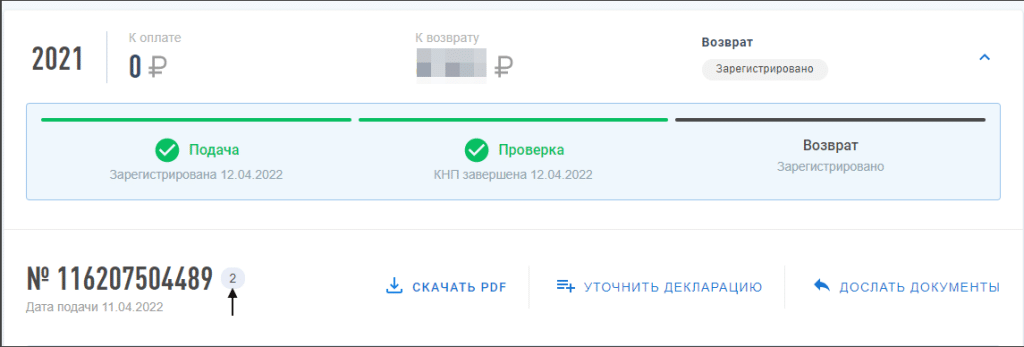
Такую ЭЦП можно использовать для внутреннего корпоративного документооборота, подписания договоров. Физлица используют этот вид подписи в основном на сайте ФНС.
Подписать ею документ можно с помощью специального программного обеспечения. А чтобы такой документ имел юридическую силу, нужно соглашение сторон или прямое указание закона.
Усиленная квалифицированная электронная подпись. Самая надежная из всех. У нее есть все признаки неквалифицированной подписи и при этом еще дополнительные средства защиты: повышенные требования к ПО, которое выпускает и проверяет электронную подпись. Такая ЭЦП автоматически приравнивается к собственноручной, поэтому использовать ее можно повсеместно, например подписать договор купли-продажи квартиры и направить документы в Росреестр. А иногда закон прямо указывает, что документы нужно подписать именно квалифицированной электронной подписью, например когда они подаются в налоговую для регистрации юридического лица или индивидуального предпринимателя.
Усиленная квалифицированная ЭЦП используется двумя способами:
- Внутри одной информационной системы. Это когда вы договорились с контрагентом обмениваться электронными документами внутри системы, доступ к которой есть только у вас и у него. Личный кабинет налогоплательщика на сайте ФНС или аккаунт в мобильном приложении банка― примеры таких систем. В таком случае использовать ЭЦП можно только во взаимоотношениях с этим контрагентом. Например, электронной подписью, которая используется в личном кабинете на сайте ФНС, нельзя подписать документы, предназначенные для кого-то, кроме налоговой инспекции.
- Без информационной системы, например при обмене документами по электронной почте. В данном случае вы можете подписывать документы и направлять их любым контрагентам в рамках электронного документооборота.
Как подписать документ электронной подписью
Как мы уже говорили, физические лица используют простую ЭЦП в основном на портале «Госуслуги» и при получении банковских услуг, а усиленную неквалифицированную — в личном кабинете на сайте ФНС. Чтобы подписать, например, заявку на кредит в мобильном приложении банка или декларацию 3-НДФЛ в личном кабинете ФНС, достаточно ввести код из СМС или пароль.
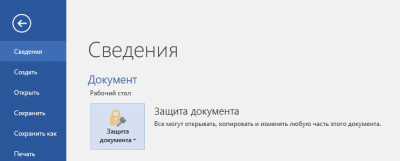
- Первое, что нужно сделать, — установить программу на компьютер.
- После установки зайдите в «Файл», перейдите в «Сведения» и кликните «Защитить документ»
- После этого выберите свою цифровую подпись и введите ПИН-код. Готово!

- В меню документа перейдите к пункту «Работа с сертификатами».
- Нажмите «Подписание».
- Затем выберите ЭЦП и укажите место в документе, где будет стоять подпись.

- количество файлов, которые нужно подписать. Можно подписать несколько отдельных документов или сразу целую папку;
- формат подписи: присоединенную или отсоединенную. В первом случае подпись будет встроена в файл, а во втором будет создана в отдельном файле с расширением *.sig.
- сертификат, которым нужно подписать документ.
Как получить электронную подпись физическому лицу
Простая ЭП. Ее вы получаете при регистрации в информационной системе, например когда создаете аккаунт на «Госуслугах» или в мобильном приложении банка. Подтвердив регистрацию, вы соглашаетесь, что будете подписывать документы простой электронной подписью. С этого момента ваши логин и пароль и есть ваша электронная подпись.
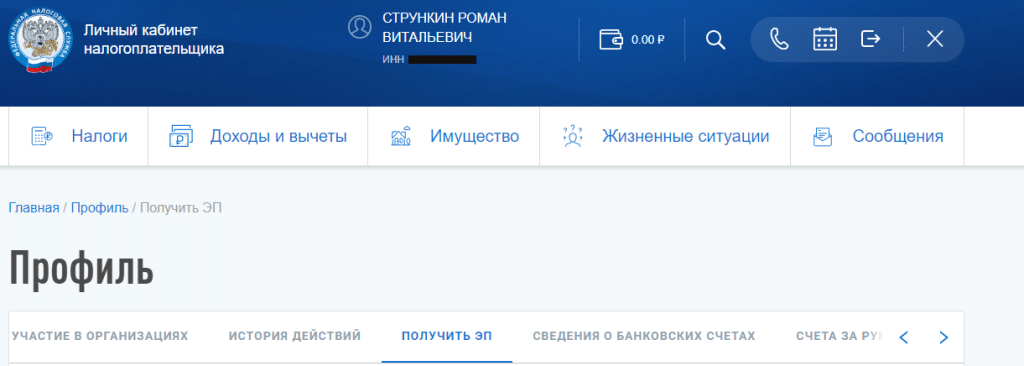
Подпись обычно оформляется за несколько минут
Чтобы получить ЭЦП самостоятельно, нужно обратиться в удостоверяющий центр. Понадобятся паспорт, ИНН и СНИЛС.
Кроме этого, получить усиленную неквалифицированную подпись можно через приложение Госключ. Для этого нужна подтвержденная учетная запись на Госуслугах с внесенным номером телефона. Ключ электронной подписи создается, хранится и применяется в приложении: не нужны USB-токены, СМС-пароли. В приложении можно подписывать документы, совершать сделки и другие юридически значимые действия на Госуслугах и коммерческих площадках, интегрированных с Госключом.
Усиленная квалифицированная электронная подпись. Для ее получения нужно обратиться в один из аккредитованных удостоверяющих центров. Из документов понадобятся паспорт, ИНН и СНИЛС. Но точный перечень лучше уточнить в УЦ.

Получить усиленную квалифицированную подпись можно и через тот же Госключ. Для ее получения помимо подтвержденной учетной записи на Госуслугах нужны загранпаспорт нового поколения и смартфон с NFT-модулем. Сертификат подписи оформляется прямо в приложении, никуда ходить не нужно.
Что делать при утере ЭЦП и как ее восстановить
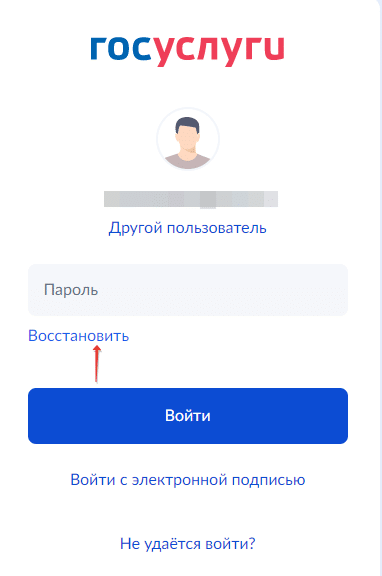
После нажатия кнопки «Восстановить» на указанный адрес электронной почты придет ссылка для восстановления доступа. После перехода по ссылке нужно будет указать новый пароль для входа в личный аккаунт
Усиленная электронная подпись. Если вы потеряли усиленную ЭЦП, нужно подать в удостоверяющий центр заявление об отзыве сертификата своей подписи. Заполненное заявление нужно принести в один из офисов УЦ лично и предъявить паспорт для подтверждения личности. После этого нужно оформить электронную подпись заново.
Но если вы забыли пароль от неквалифицированной ЭЦП, которую оформляли на сайте ФНС, то восстановить его гораздо проще. Для этого в личном кабинете нужно зайти в раздел «Получить ЭП» и после этого внизу страницы нажать «Отозвать сертификат».
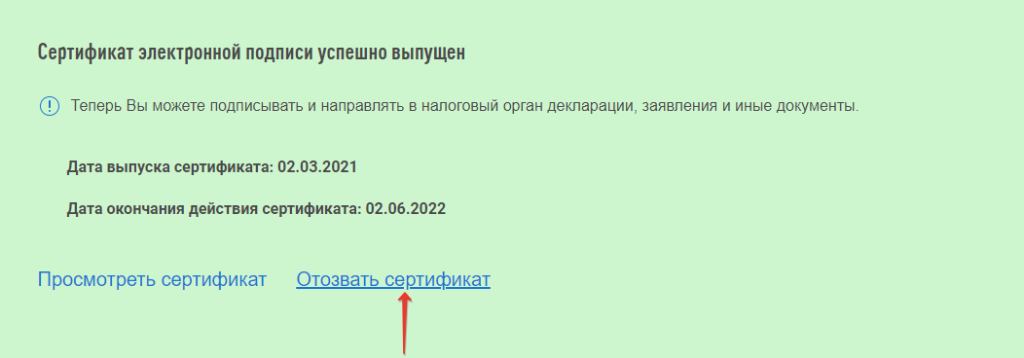
После отзыва сертификата электронной подписи можно будет сразу зарегистрировать новый. Для этого введите новый пароль для доступа к ЭЦП. Доступ обычно оформляется в течение нескольких минут, иногда нужно подождать сутки.
Сравнение электронных подписей
Собрали информацию обо всех ЭЦП в таблице, чтобы вам было проще их сравнить и выбрать подходящую.